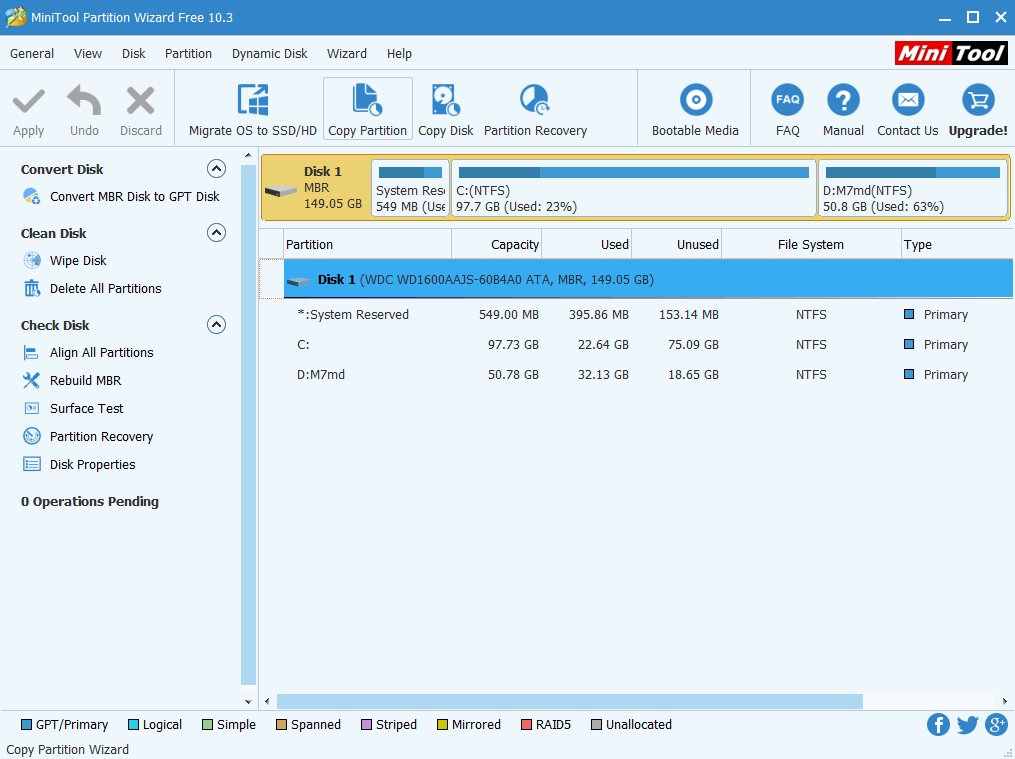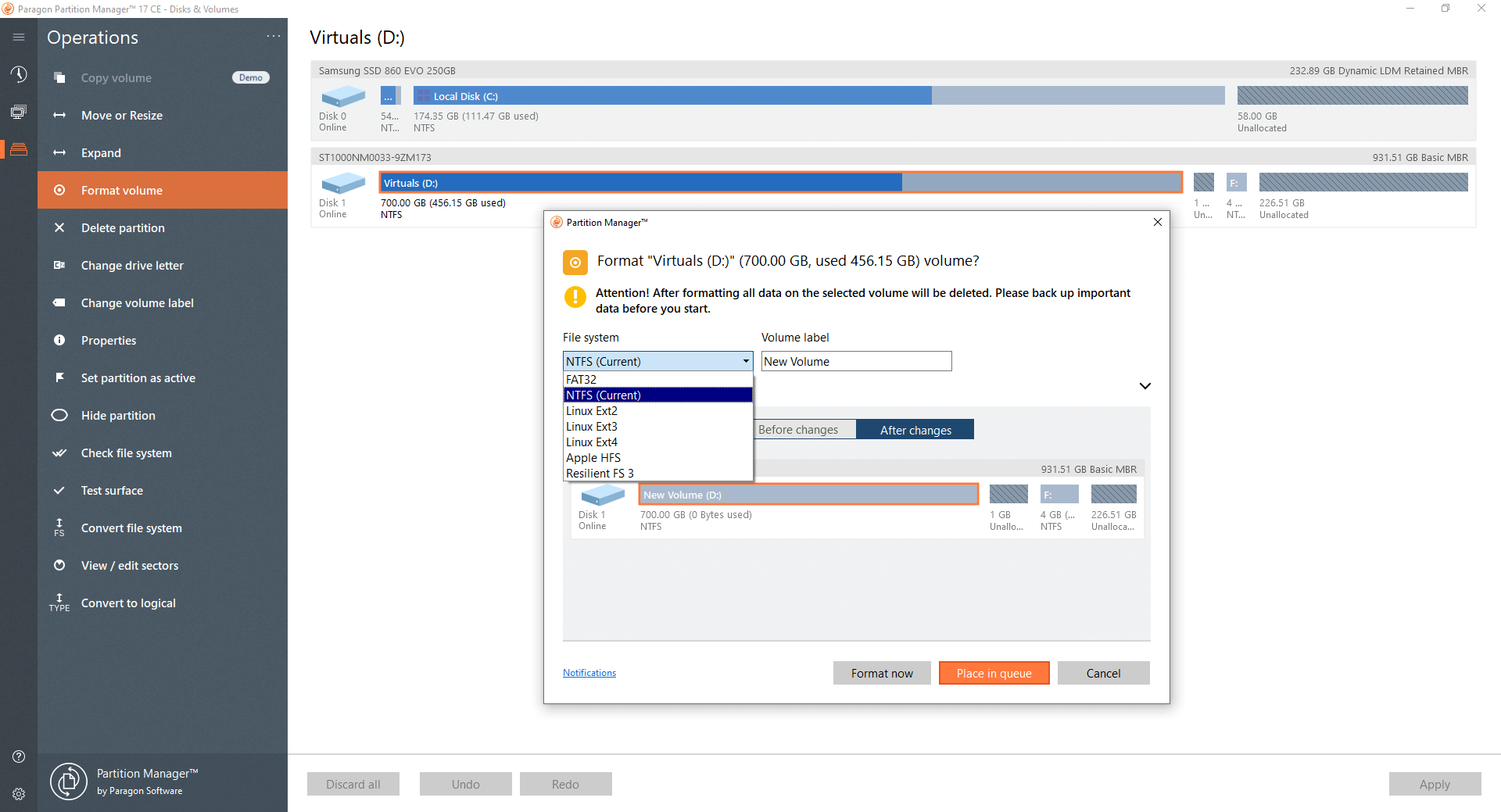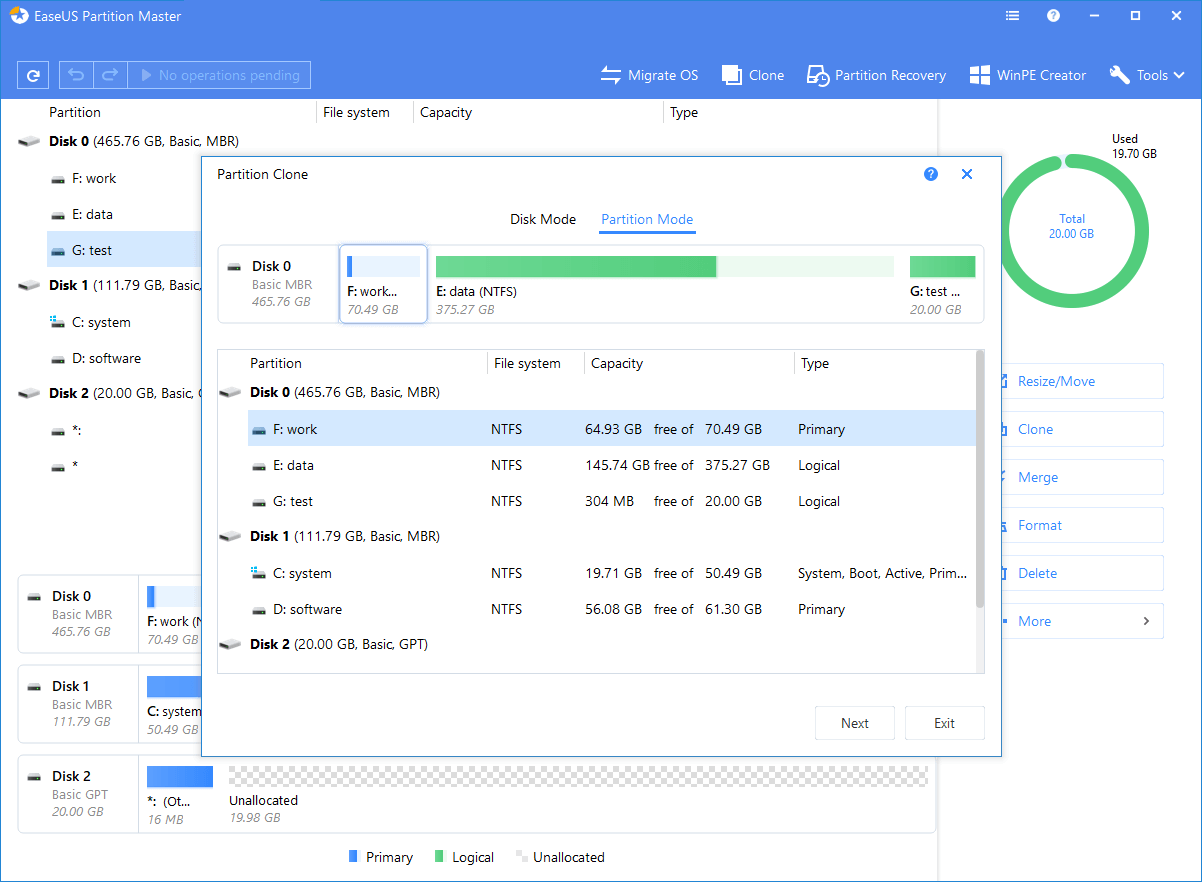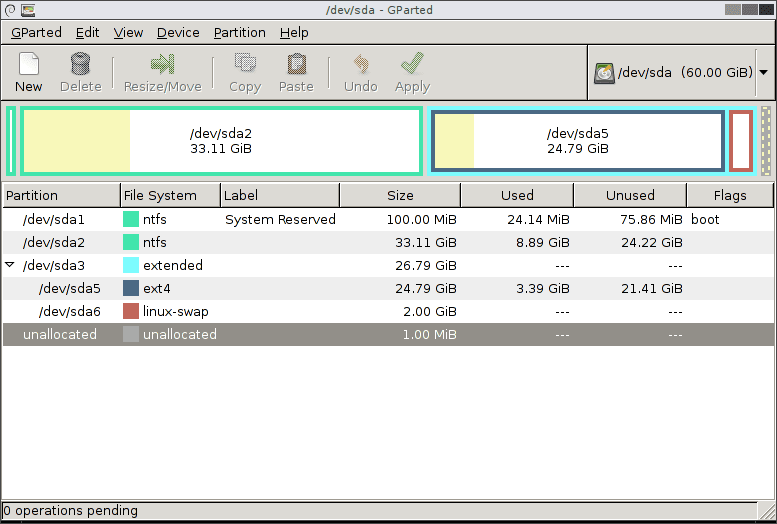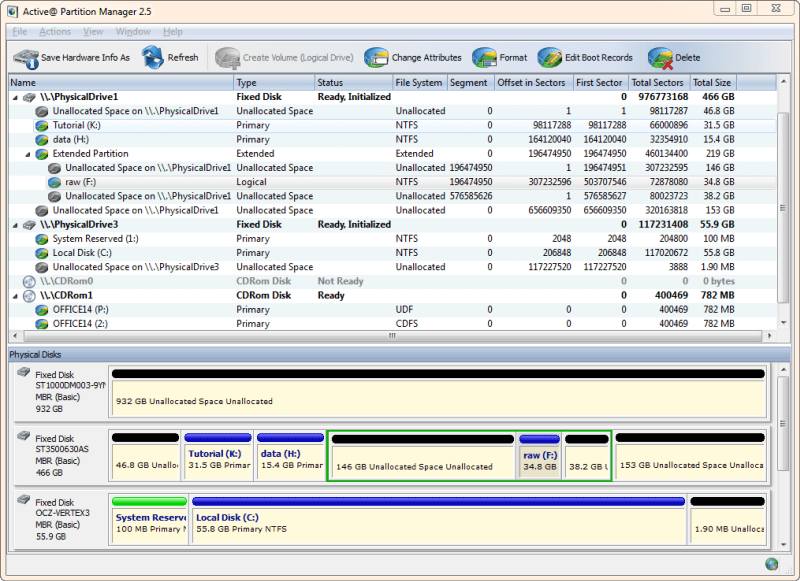6 programme de partition de disque gratuit pour Windows 10
Programme de partition de disque Windows: la partition de disque facilite l'organisation des fichiers, tels que des vidéos et des images, dans votre bibliothèque. Elle est nécessaire, notamment dans le cas d'un gros disque dur. Si vous créez une section distincte pour les fichiers système, cela aidera à protéger le système contre la corruption des données. Chaque partition possède son propre système de fichiers.
Pour ceux qui ne connaissent pas le terme - "partition de disque". Fait référence à un disque dur d'ordinateur dans lequel une partition est séparée du lecteur de disque dur, c'est-à-dire qu'il est partitionné à partir d'autres parties sur celui-ci. Il permet aux utilisateurs de disque dur de partitionner le disque en partitions logiques pour une expérience plus conviviale. Cela aide vraiment à réduire l'ambiguïté causée par la grande quantité de données présentes sur ces disques durs.
Gérer efficacement vos fichiers, dossiers, applications et autres données avec l'utilitaire de gestion des disques Windows inclus n'a jamais été une tâche facile. C'est pourquoi les utilisateurs qui utilisent des disques durs pour gérer de grandes quantités de données utilisent un logiciel de gestion de disque dur dédié pour travailler avec.
Ce programme permet la création de plusieurs départements pour maintenir, stocker des données et des fichiers séparés. Un exemple est de stocker votre système d'exploitation sur une partition et de conserver l'autre sur vos bibliothèques multimédias.
La création de partitions sur le disque dur peut vous aider à améliorer les performances, à stocker les programmes fréquemment utilisés et à accéder aux données dans la première partition pour un accès facile.
Une division importante des fichiers précieux contribuera à réduire le risque de corruption de vos données confidentielles et importantes. Cela vous fera économiser beaucoup de temps et d'efforts pour trouver ce dont vous avez besoin quand vous en avez besoin.
6 Logiciel de partitionnement de disque gratuit pour Windows 10
Si vous êtes un utilisateur Windows, cet article de Free Disk Partition Software 6 pour Windows vous aidera à trouver le meilleur pour créer des partitions sur votre disque dur. Ces outils de partitionnement de disque gratuits peuvent s'avérer très utiles. Ils sont utiles dans plusieurs situations. Qu'il s'agisse de rétrécir pour faire de la place au système d'exploitation ou de combiner deux plates-formes multimédias pour de nouveaux morceaux de film UHD.
Commençons donc la discussion:
# 1 Minitool Partition Wizard Gratuit
Que vous soyez un utilisateur à domicile ou un utilisateur commercial, l'Assistant de partition MiniTool est pour vous de faire une grande différence. Ce programme fournira aux utilisateurs à domicile une solution de disque gratuite et Pro, qui a été approuvé par plus de 40 millions d'utilisateurs dans le monde. Les utilisateurs professionnels peuvent également profiter d'une solution de disque sûre et efficace pour les serveurs Windows à partir d'un logiciel de gestion de disque de pointe, mais à un prix.
Que fait exactement l'assistant de partition MiniTool? Il s'agit d'un gestionnaire de partition de disque tout-en-un qui vise à augmenter les performances du disque. Il peut vous aider à créer / redimensionner / reformater des partitions de la manière la plus flexible.
Voici quelques fonctionnalités clés de l'incroyable partition de disque Windows:
- Vous pouvez convertir NTFS et FAT32 et convertir un disque dynamique en disque de base sans perdre de données, en quelques clics seulement.
- Ils ont un programme de récupération de données efficace avec une solution en deux points. C'est vraiment utile lorsque vous avez du mal à récupérer des fichiers que vous avez accidentellement supprimés
- Ou lorsque vous souhaitez récupérer des données perdues à partir de disques corrompus, formatés et inaccessibles.
- Des tests de surface peuvent être effectués pour identifier les secteurs endommagés.
- Outil de clonage de disque puissant, pour sauvegarder et mettre à niveau votre disque dur.
- Vous n'aurez pas à passer des heures à réinstaller le système d'exploitation et les applications.
- Le programme peut détecter les secteurs endommagés sur le lecteur.
- Il peut être utile d'écrire / lire et d'analyser l'utilisation du disque.
- Vérifiez l'intégrité du système de fichiers et corrigez également les erreurs logiques dans le système.
- Le programme a des fonctions incroyables et permet d'accéder aux sections précédemment créées.
- Il dispose d'un mode de protection des données qui garantit que vos données sont entre de bonnes mains.
Le processeur MiniTool n'a pratiquement aucune faiblesse. La seule partie triste est que pour les fonctionnalités de partitionnement très avancées, vous devrez acheter la version mise à jour.
# 2 Paragon Partition Manager
Un excellent outil de gestion pour Windows 10 est Paragon Partition Management. Il a des fonctionnalités vraiment impressionnantes que nous discuterons ci-dessous. Les quatre fonctions principales - récupération de données, gestion de partitions multiples, effacement de disque et copie sont toutes là. Le programme est gratuit pour les applications personnelles et personnelles. La version professionnelle est principalement requise pour un usage commercial et peut être achetée sur leur site Web à un bon prix.
Les fonctionnalités de Paragon, qui en font l'un des meilleurs utilitaires de partitionnement pour Windows, sont les suivantes:
Pour chaque travail, le directeur de la division Paragon, à mesure que vous progressez dans une procédure étape par étape pour effectuer le travail. Voici une liste de toutes les bonnes choses à propos de cet outil spécial Windows et des fonctionnalités dont vous avez le plus besoin:
- Redimensionnez / déplacez les sections en les déplaçant vers la gauche ou la droite et en entrant la taille exacte que vous souhaitez.
- Sections développées
- Améliorez l'organisation des données et modifiez les noms des affiches.
- Redistribution d'espace libre
- Vérifiez les erreurs avec les tests de surface et corrigez-les.
- Créer / supprimer des sections à réutiliser
- Formatez le disque dur, le SSD, l'USB, la mémoire ou la carte SD.
- Il vous guide à travers un assistant étape par étape pour toutes les fonctions ci-dessus.
- Vous pouvez même prévisualiser les modifications avant de valider.
- FAT32 et HFS sont certains systèmes de fichiers courants pris en charge.
- Malheureusement, certaines fonctionnalités de base supplémentaires peuvent être manquantes dans la version gratuite de Paragon Partition Manager.
Mais partout, vous trouverez principalement cet outil très pratique car il a été largement examiné par les utilisateurs du monde entier.
# 3 Easeus Partition Master Gratuit
Un excellent outil pour gérer les partitions, copier ou même créer des disques de démarrage. Il est actuellement l'un des meilleurs disponibles sur le marché avec tous les éléments essentiels intégrés pour gérer vos données. C'est un outil léger et facile à utiliser pour Windows que vous adorerez!
EaseUS Partition Master Free peut notamment redimensionner, déplacer, fusionner, migrer et copier des disques ou des partitions; convertir en partition locale, modifier l'étiquette, défragmenter, vérifier et explorer.
Ce qui le distingue, c'est la fonction d'aperçu, qui effectue tous les changements, pas en temps réel. Les modifications ne se produisent qu'après avoir appuyé sur l'icône "Exécuter". Croyez-le ou non, cela permet d'économiser beaucoup de temps en essais et erreurs.
Voici une liste de toutes les autres fonctionnalités incroyables que vous pouvez essayer avec ce gestionnaire de partition:
- Vous pouvez protéger par mot de passe, EaseUS Partition Master, ainsi que masquer les partitions.
- Mettez à niveau le lecteur système vers un grand lecteur amorçable, fusionnez les partitions et défragmentez le lecteur.
- On est autorisé à prévisualiser toutes les modifications avant de les mettre en œuvre en temps réel.
- Clonage de disque
- La combinaison de petites partitions en grandes partitions contribuera à résoudre le problème d'espace disque lent.
- La mise à niveau premium ajoutera un support technique gratuit et la possibilité de redimensionner les tailles dynamiques, mais la version gratuite est plus que suffisante
- Pour usage personnel.
- L'utilitaire de correction de bogues et d'améliorations est souvent mis à niveau.
L'inconvénient de la partition gratuite EaseUS Master est que:
- Le programme d'installation tente d'installer un autre programme.
- Pour étendre la partition système, vous devez redémarrer l'ordinateur.
- Les transferts vers et depuis MBR et GPT ne sont pas autorisés.
# 4 Partition de disque GParted
Un outil de partition Windows gratuit pour gérer graphiquement votre disque. Les bases sont toutes là, redimensionner, copier, déplacer des partitions sans perdre de données. Gparted est un logiciel entièrement gratuit. G parted vous permet de le distribuer, de l'étudier, de l'améliorer ou de le modifier à votre guise. Il est distribué sous la licence publique générale GNU.
Non seulement pour Windows, mais il peut également être utilisé sur des ordinateurs Linux ou Mac OSX en démarrant à partir d'un support contenant GParted Live.
La configuration requise pour utiliser toutes les fonctionnalités de ce système de partition pour Windows est d'au moins 320 Mo de RAM.
Le programme rend le redimensionnement facile et précis car vous pouvez choisir la taille de l'espace libre avant et après le partitionnement. Gparted organise toutes les modifications que vous souhaitez apporter à votre disque dur, puis vous pouvez les appliquer en un seul clic.
Voici quelques fonctionnalités clés du programme de partition Gparted Disk pour Windows que vous voudrez peut-être voir:
- Vous pouvez facilement masquer des sections
- Redimensionnement facile
- Prend en charge de nombreux formats et systèmes de fichiers, y compris EXT2 / 3/4, NTFS, FAT16 / 32 et XFS.
- Les modifications en attente ne nécessitent aucun redémarrage.
- Il fonctionne sur plusieurs systèmes d'exploitation.
- Il peut créer / supprimer / redimensionner / déplacer / étiqueter / attribuer un nouvel UUID ou copier et coller facilement.
- Récupérer des fichiers et des données supprimés ou perdus est simple et rapide.
- Le programme est pris en charge sur le système de fichiers NTFS utilisé sous Windows.
Malheureusement, le téléchargement prend du temps en raison du volume important. Mais l'attente vaut certainement la commodité qu'elle vous procurera plus tard dans la gestion de votre disque dur.
L'interface de la section Gparted Disk fait également partie de Khedlan, en raison de son ancienne apparence. Une autre faiblesse est qu'il ne peut être utilisé qu'après une gravure sur un disque ou un périphérique USB.
# 5 Aomei Partition Assistant Se
Fatigué du "faible espace disque" apparaissant sur votre écran, ce système de partitionnement vous facilitera la vie et celle de votre ordinateur Windows. Le système de partition AOMEI possède toutes les bases que vous demanderez, mais ce qui est étonnant avec ce programme, c'est qu'il offre beaucoup plus que d'autres sur la liste. Il possède également des outils avancés dans la version Pro, que vous ne trouverez jamais ailleurs.
Le programme contient plus de 30 emplois précieux. Prise en charge de Windows Pc OS, y compris Windows XP / 7/8 / 8.1 / 10 (32 et 64 bits).
Les principales caractéristiques du système de partition Windows AOMEI sont:
- Il est facile de fusionner, diviser et masquer des sections sans perdre de données.
- Autorisé à convertir les systèmes de fichiers NTFS et FAT 32
- Récupération et restauration des données faciles et rapides.
- Il peut créer plusieurs sections ensemble.
- Certains assistants de partition, fournis par AOMEI - Assistant d'extension de partition, Assistant de copie de disque, Assistant de récupération de partition, Créer
- Processeur de CD amorçable, etc.
- Assistant de numérisation SSD pour définir la taille par défaut de votre SSD.
- Qu'il s'agisse d'une migration IS vers HDD ou SSD ou d'une intégration dans un environnement de récupération, AOMEI fait tout cela.
- Vous pouvez reconstruire le MBR et effectuer des transferts entre Windows et Go Creators.
Ce ne sont que quelques-unes des fonctionnalités qu'offre AOMEI Partition Assistant, il présente quelques inconvénients. Les fonctionnalités avancées ne sont fournies qu'avec la version payante. Les disques dynamiques ne peuvent pas être convertis en disques de base à l'aide du logiciel de partition AOMEI.
# 6 Active @partition Manager
Cet outil Windows gratuit est requis pour gérer les périphériques de stockage, les lecteurs logiques et les partitions de disque dur. Vous pouvez créer, supprimer ou formater des données sans redémarrer l'ordinateur ni l'éteindre encore et encore. Ils sont approuvés pour l'affichage HD et offrent une excellente gestion et coordination de la taille des GPT.
La facilité d'utilisation et de compréhension des sections est excellente dans ce programme spécifique. La meilleure chose est que le gestionnaire Active @ Partition est régulièrement mis à jour par ses créateurs. Vous trouverez ci-dessous certaines des fonctionnalités de base dont vous aurez besoin.
- Vous pouvez convertir le style de partition GPT en MBR et MBR en GPT sur un disque dur qui préserve les partitions existantes.
- Prend en charge la conversion de GPT en MBR sur des lecteurs flash USB
- Agrandir la section actuelle pour tirer le meilleur parti de l'espace possible
- Réduire les sections sans bloquer les données
- Des fonctionnalités de redimensionnement incroyables pour les tailles NTFS et l'édition des secteurs de démarrage.
- Modifiez les secteurs de démarrage à partir des tables FAT, exFAT, NTFS, EXT 2/3/4, UFS, HFS + et de partition. Et synchronisez-le aussi.
- Vous permet d'afficher les fonctionnalités avancées d'une partition, d'un disque dur ou d'un lecteur logique.
- Fonction MART pour acquérir des connaissances sur la santé du disque dur.
- Téléchargement léger et rapide.
- Il fournit une version portable, pour le déplacer facilement d'un environnement informatique à un autre. (Fonctionnalité limitée)
- Les modifications peuvent parfois être restaurées à partir d'une sauvegarde.
Voilà donc quelques-unes des principales fonctionnalités d'Active @ Partition Manager. Maintenant, il semble également approprié de connaître certains antécédents. Le programme ne vous permet pas de copier des sections, ce qui est une caractéristique courante dans la plupart des programmes aujourd'hui. Une autre fonctionnalité manquante curieuse est la fonctionnalité de section de clonage.
Espérons que le cerveau derrière cela changera dans les prochaines mises à jour du programme. Les dossiers verrouillés ne peuvent pas être redimensionnés avec cet utilitaire. À première vue, vous trouverez peut-être que l'interface est un peu encombrée et désordonnée. Mais ce n'est peut-être que mon point de vue personnel, alors ne laissez pas cela vous empêcher d'essayer ce programme de partition.
Avec cela, nous arrivons à la fin de la liste des 5 meilleurs programmes de partition pour Windows. Après avoir lu toutes les fonctionnalités mentionnées dans la liste de chaque programme, vous pourrez évaluer tout programme spécifique qui répond à vos besoins.
J'espère que vous choisirez ce qui vous aide à gérer et à optimiser vos données dans vos périphériques de stockage de la meilleure façon possible. Pour en savoir plus sur un logiciel particulier de cette liste, vous pouvez visiter le site Web et la page officiels.
Essayez-le et dites-nous quel logiciel de partitionnement était le mieux pour votre PC Windows dans la section commentaires ci-dessous!